苹果手机如何天气闹钟 苹果手机如何设置闹钟自动播报天气预报
日期: 来源:泰尔达游戏网
苹果手机如何天气闹钟,苹果手机作为一款功能强大的智能手机,除了拥有众多实用的功能,如通讯、拍照、娱乐等,还具备了一项让人称赞的功能——设置闹钟自动播报天气预报,这项功能不仅能够让我们准时起床,还能在一天的开始时提醒我们关注当天的天气情况,以便做好出门的准备。如何在苹果手机上设置闹钟自动播报天气预报呢?下面就让我们一起来了解一下。
苹果手机如何设置闹钟自动播报天气预报
方法如下:
1.打开苹果手机,打开时钟-闹钟-起床闹钟-设定好起床时间和提醒日期。

2.打开快捷指令,点击右上角 + 号-添加操作-搜索天气--获取当前天气--点击 + -搜索文本-点击文本--输入你想要添加的内容,添加日期、天气等变量--点击 + 搜索朗读文本--点击朗读文本---点击下一步---给指令设置名字--点击完成。

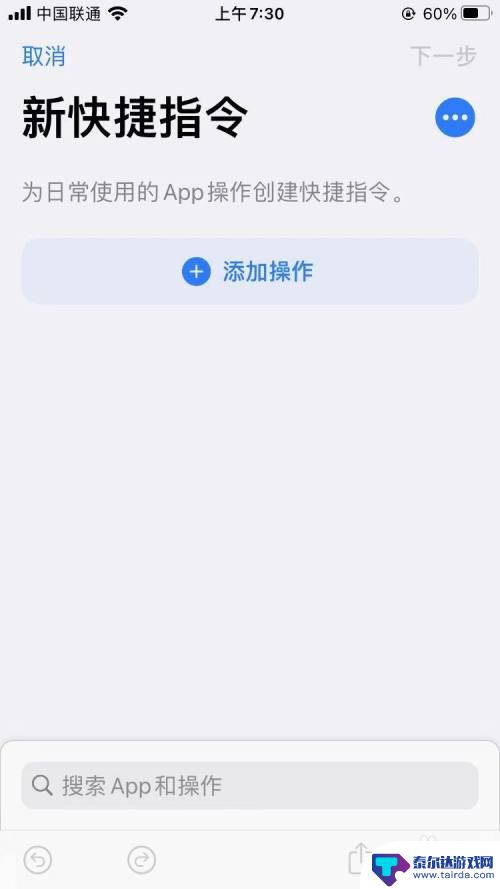
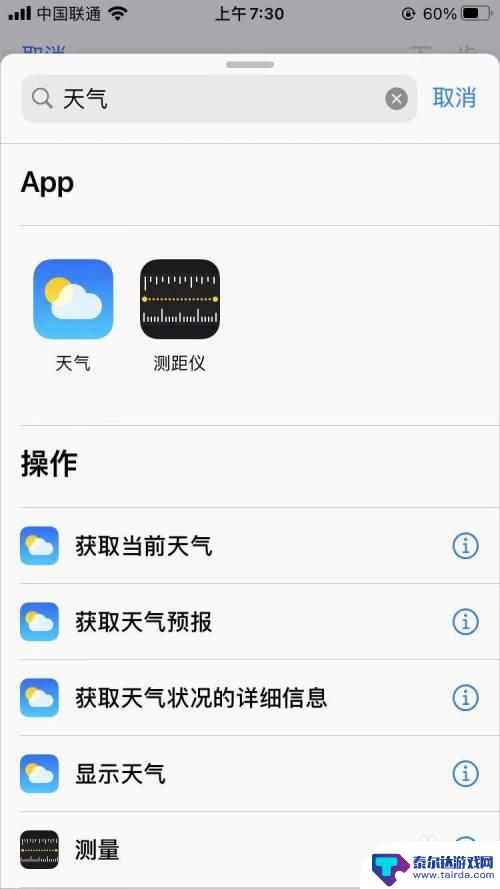
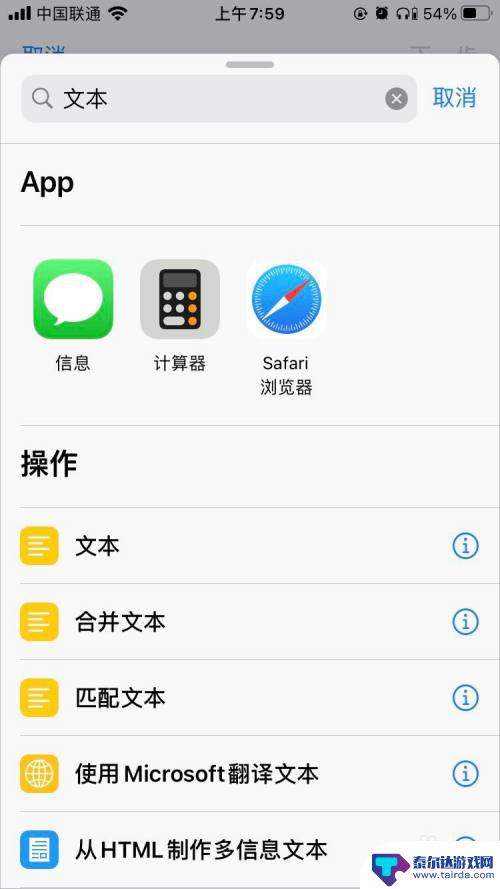
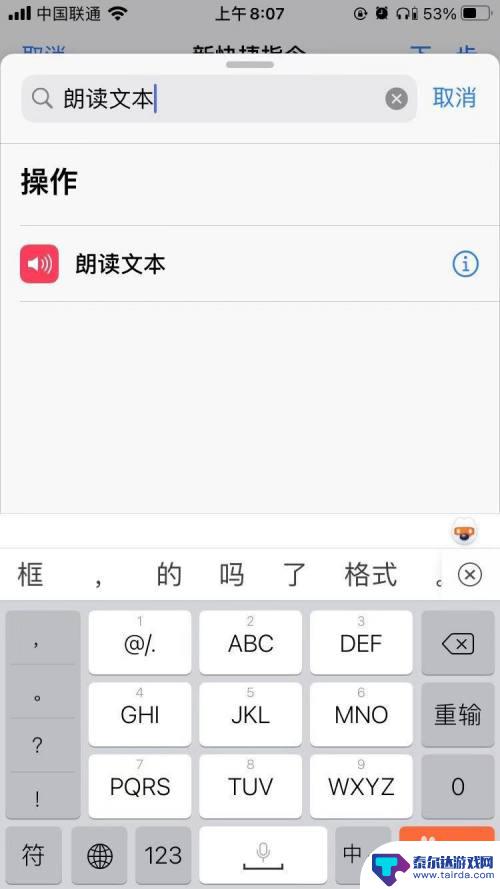
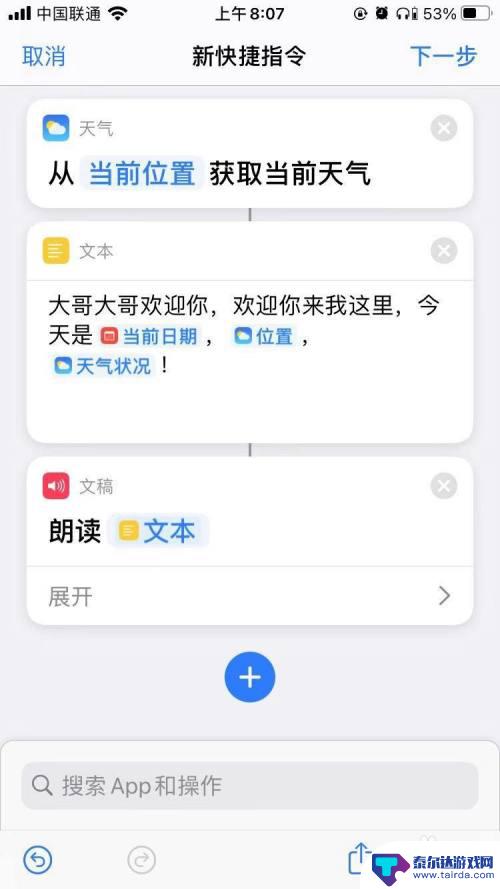
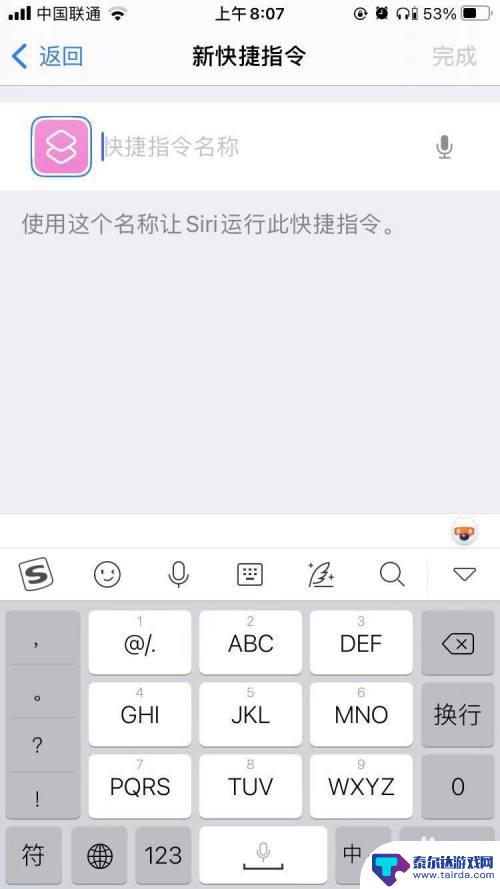
3.点击自动化--创建个人自动化--选择闹钟--点击起床--点击下一步--点击添加操作--搜索快捷指令--选择运行快捷指令--点击设置好的快捷指令--点击下一步--关闭运行前询问--点击完成即可。

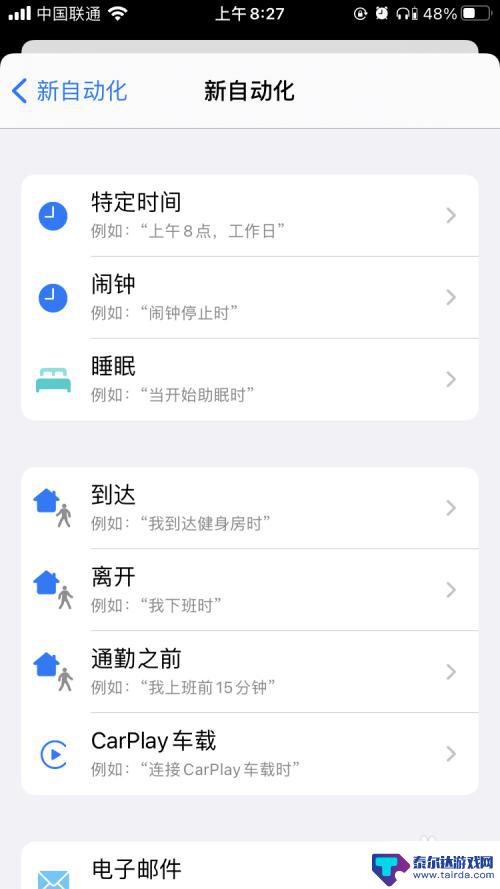
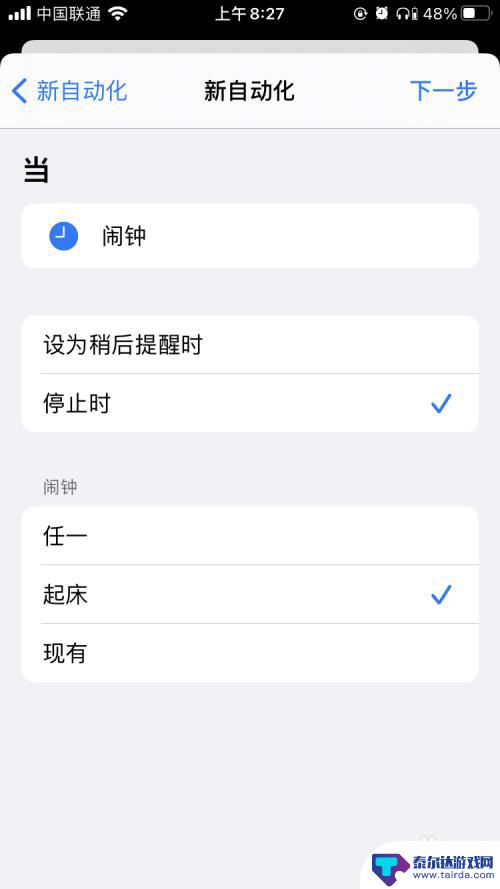
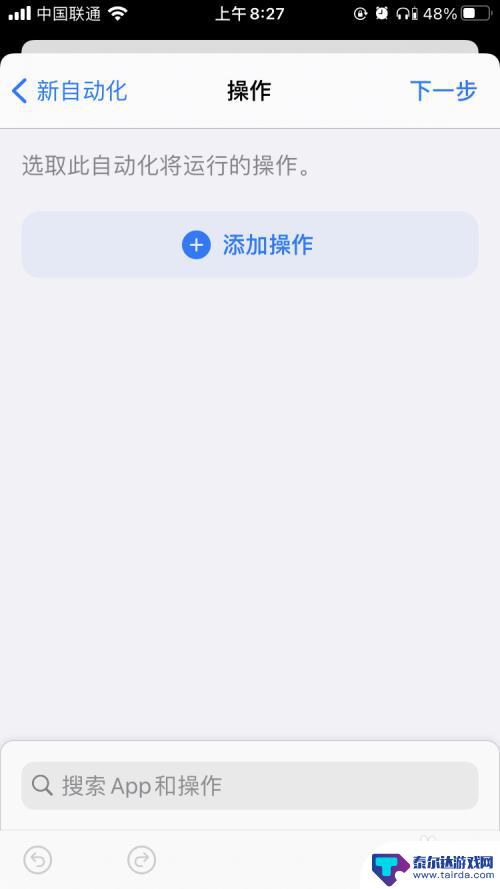
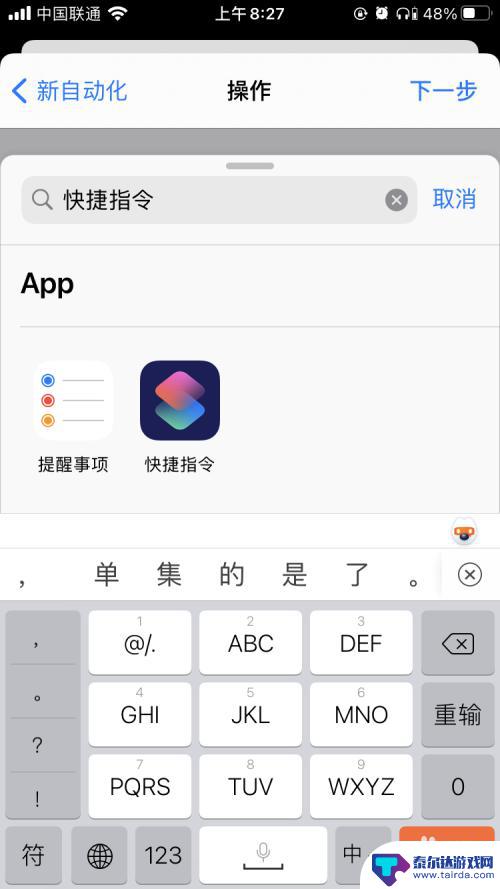
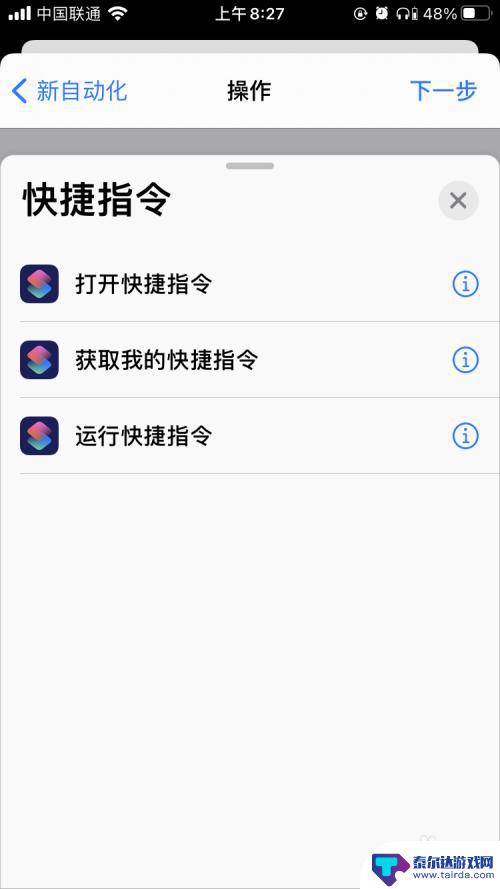
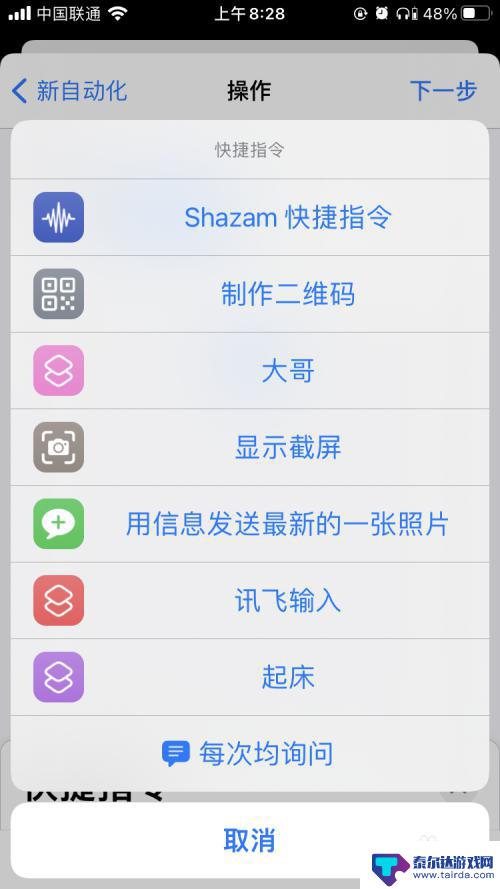
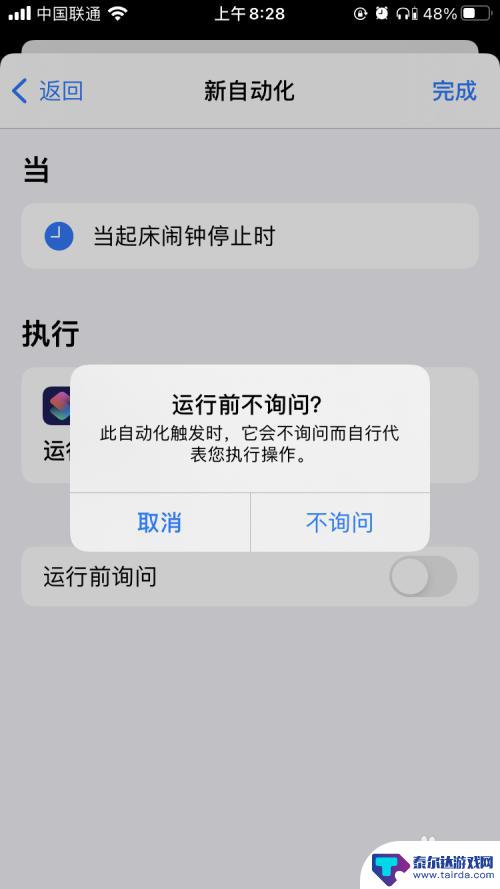
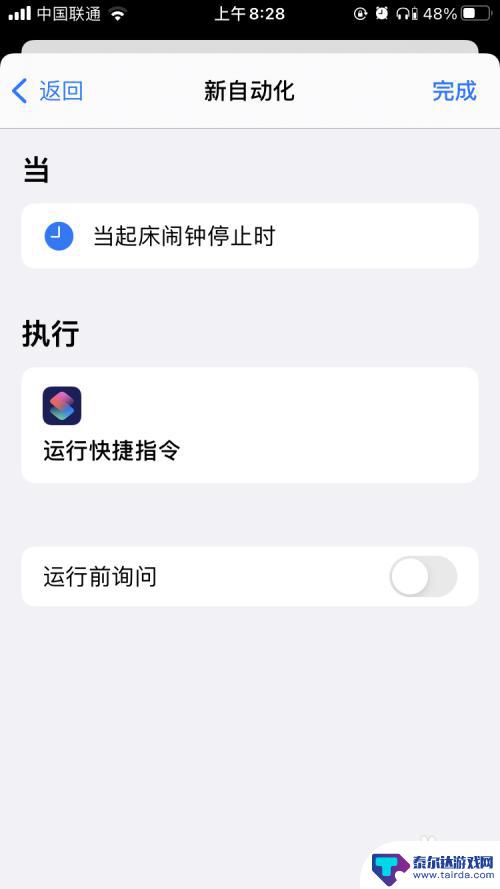
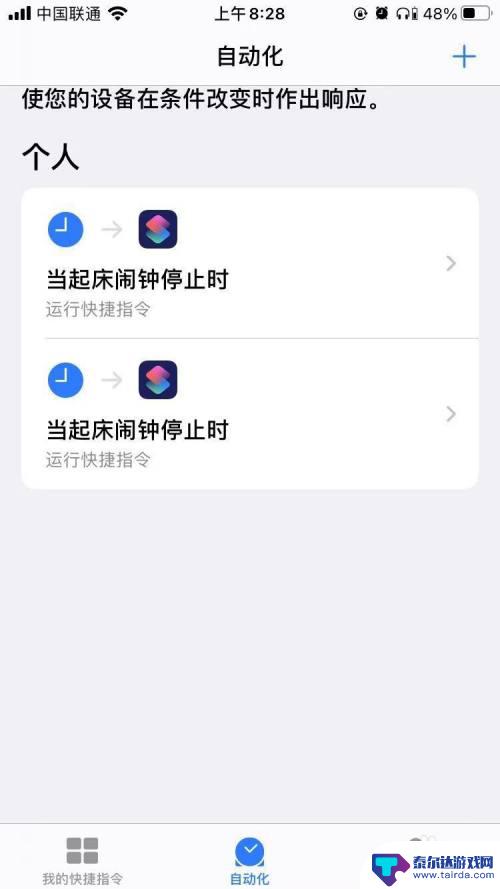
以上是关于如何设置苹果手机天气闹钟的全部内容,如果你也遇到了同样的情况,赶紧参照小编的方法来处理吧,希望能够对大家有所帮助。















